Odkar YouTube obstaja na svetovnem spletu (in nato po nekaj letih v lasti tehnološkega velikana Google), se nenehno razvija in izboljšuje. YouTube je od njegove zasnove dodal obilo novih funkcij, številne obstoječe funkcije pa so izboljšali. Vendar pa nekaj funkcij YouTuba, v kolikor razvijalci in inženirji v ozadju svetovnih družabnih omrežij, ki temeljijo na videoposnetkih, verjamejo, da so v veliko pomoč, so le dražilne odtenke za večino uporabnikov. Ena takih lastnosti je „ Priporočeni videoposnetki ”.

Youtube-ovi priporočeni videoposnetki
Ta posebna YouTubova funkcija spremlja vse, kar uporabnik YouTuba išče in gleda v družabnem omrežju, in te podatke uporablja za iskanje videoposnetkov, ki so po svoji naravi podobni iskanjem in gledanim videoposnetkom. Te videoposnetke nato uporabniku predlagajo kot 'priporočene videoposnetke'. Večina ljudi bi se s to funkcijo strinjala, če bi jo morali nositi le, ko so bili v YouTube prijavljeni prek svojega računa YouTube ali Google, vendar to žal ni tako. Uporabniki YouTuba morajo na svojih domačih straneh v YouTubu videti vrsto priporočenih videoposnetkov, med katerimi so mnogi precej nezaželeni, kadar koli se v računalniku ali telefonu odpravijo na YouTube.
Na srečo se lahko znebite vseh priporočenih videoposnetkov, ki so prikazani na vaši domači strani v YouTubu. Če je uporabnik prijavljen v YouTube, je to zelo enostavno in enostavno. Ko pa niste prijavljeni v YouTube, je brisanje priporočenih videoposnetkov lahko le nekoliko zaostreno, temveč tudi na več načinov. Naslednje so najučinkovitejše možnosti, ko želite izbrisati priporočene videoposnetke v YouTubu, ko niste prijavljeni:
1. možnost: počistite vse YouTubove piškotke (samo za uporabnike brskalnika Google Chrome)
Čeprav v YouTube niste prijavljeni s svojim računom YouTube ali Google, Youtube se zanaša predvsem na predpomnilnik brskalnika in piškotke, ki jih shrani v brskalnik, da določi, kateri videoposnetki naj bodo prikazani na vaši domači strani kot priporočeni videoposnetki. Eden najboljših načinov za brisanje priporočenih videoposnetkov, če uporabljate Google Chrome, je brisanje vseh piškotkov, ki jih je YouTube shranil v vaš računalnik. Če želite to narediti, morate:
- Odprite YouTube.
- Z desno miškino tipko kliknite prazen prostor na domači strani.
- Kliknite na Preglej element ali pritisnite / pridržite CTRL + SHIFT + kliknite na možnost »Preveri«
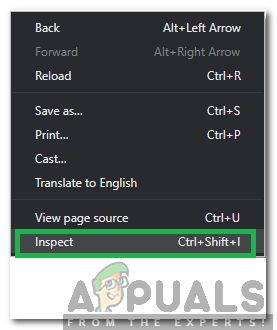
Z desno tipko miške kliknite in izberite »Preveri element«
- V orodni vrstici kliknite Viri.
- Kliknite na Piškotki v levem podoknu, da ga razširite.
- Z desno miškino tipko kliknite mapo z imenom youtube.com Spodaj Piškotki in kliknite na Jasno .
- Znova naložite YouTube in na domači strani ne boste več videli priporočenih videoposnetkov.
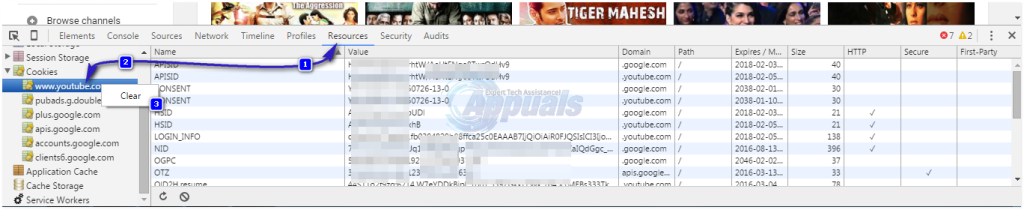
2. možnost: počistite predpomnilnik brskalnika in izbrišite vse shranjene piškotke
Kot že omenjeno, YouTube ni vpisan, vendar se močno zanaša na predpomnilnik brskalnika in piškotke, ki jih shrani, da vaši domači strani v YouTubu zagotovi priporočene videoposnetke. Drug način, s katerim lahko izbrišete priporočene videoposnetke z domače strani v YouTubu, ko niste prijavljeni - način, ki velja za vse brskalnike - je, da preprosto počistite predpomnilnik brskalnika in izbrišete vse shranjene piškotke. Če želite na primer počistiti predpomnilnik in piškotke v Firefoxu, morate:
- Kliknite gumb menija za hamburger v zgornjem desnem kotu okna.
- Kliknite na Opcije .
- Kliknite na Zasebnost v levem podoknu.
- Kliknite na počistite svojo nedavno zgodovino v desnem podoknu pod Zgodovina
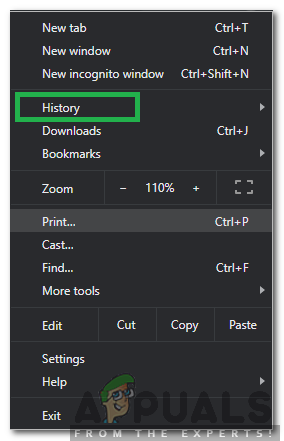
Klik na 'Zgodovina'
- Odprite spustni meni pred Časovno obdobje za razjasnitev v pojavnem oknu in kliknite na vse .
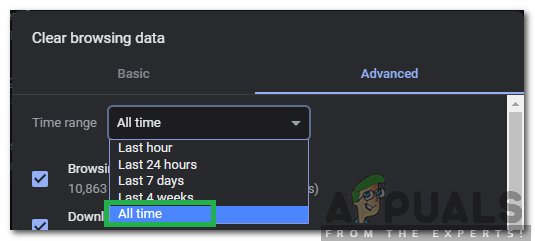
S klikom na »Ves čas« kot časovno obdobje
- Razširite Podrobnosti in se prepričajte, da Piškotki in predpomnilnik so preverjene.
- Kliknite na Počisti zdaj .
Opomba: Prav tako počistite predpomnilnik v računalniku Mac če uporabljate tradicionalni brskalnik Safari.
3. možnost: počistite in nato zaustavite zgodovino iskanja v YouTubu in zgodovino ogledov
Čeprav YouTube uporablja predpomnilnik vašega brskalnika in piškotke, ki jih shrani, da vaši domači strani v YouTubu posreduje priporočene videoposnetke, medtem ko niste prijavljeni, se tudi malo zanaša na zgodovino iskanja in zgodovino ogledov v YouTubu, čeprav ne morete videti nobenega tisti, ne da bi se prijavili z računom YouTube ali Google. Ker je temu tako, lahko brisanje in nato zaustavitev zgodovine iskanja v YouTubu in zgodovine ogledov pomaga tudi pri odpravljanju priporočenih videoposnetkov, prikazanih na vaši domači strani v YouTubu:
- YouTube odprite v brskalniku po svoji izbiri.
- Pomaknite se do konca strani.
- Kliknite na Zgodovina na levem podoknu.
- Kliknite na Počisti vso zgodovino ogledov .
- Kliknite na Začasno zaustavi zgodovino ogledov .
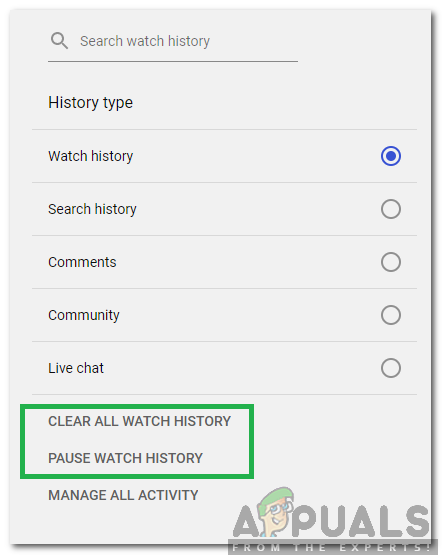
Klik na možnosti za brisanje zgodovine ogledov
- Pojdite proti zgodovina iskanja
- Kliknite na Počisti vso zgodovino iskanja .
- Dejanje potrdite s klikom na Počisti vso zgodovino iskanja .
- Kliknite na Začasno zaustavi zgodovino iskanja .
- Morda bo trajalo nekaj ur, da boste videli kakršne koli rezultate, toda po zaključku vseh teh korakov bi morala biti vaša domača stran v YouTubu na poti, da se osvobodi vseh tistih neželenih priporočenih videoposnetkov, ki vam niso bili všeč.
4. možnost: Uporabite razširitev brskalnika YouTube Options
Ta možnost je zelo čudovita, saj se lahko z njo povsem znebite priporočenega videoposnetka na domači strani v YouTubu! Če se želite znebiti video priporočil s to možnostjo, morate prenesti Možnosti YouTube razširitev brskalnika, jo namestite, vključite v brskalnik, se pomaknite do njenih nastavitev in omogočite Skrij predloge za videoposnetke v Videz oddelku. Na žalost Možnosti YouTube Razširitev brskalnika, čeprav ima brezplačno preskusno različico, je naročnina 1,99 USD na mesec in je trenutno na voljo samo za Google Chrome, Safari in Opera. Na svetli strani Možnosti YouTube je koristen za veliko več kot zgolj za odpravo priporočenega videoposnetka na domači strani v YouTubu!
5. možnost: Usposobite YouTube, da bolje prepozna, kaj počnete in kaj ne marate
Zadnja najučinkovitejša možnost, ki jo imate, če želite izbrisati priporočene videoposnetke v YouTubu, ko niste prijavljeni, je usposobiti YouTube, da bolje prepozna, kakšne videoposnetke bi vam dejansko priporočil. Treba je opozoriti, da ta možnost zahteva precej več časa in truda v primerjavi z vsemi ostalimi. Poleg tega je ta možnost bolj namenjena odstranjevanju vseh neželenih video priporočil, namesto da se popolnoma znebite vseh priporočenih videoposnetkov.
Kadar na domači strani vidite priporočen videoposnetek, ki vam ga YouTube ne bi smel priporočiti, premaknite miškin kazalec nad njega in kliknite gumb s tremi navpičnimi pikami, ki se prikaže na njem.
- Kliknite na Ne zanima me .
- Ko Video je odstranjen se prikaže sporočilo, kliknite na Povej nam zakaj .
- Označite vse možnosti, razen Ta video sem že gledal in kliknite na Pošlji .
- Naredite to za vsak neželeni videoposnetek, ki ga vidite na svoji domači strani. Čeprav bo morda trajalo nekaj časa, bo YouTube začel natančno prilagajati priporočene videoposnetke, ki jih prikazuje, in videli boste le tiste videoposnetke, ki bi se vam morda zdeli zanimivi.
Za najboljše rezultate priporočamo, da poskusite vsaj dva od petih zgoraj naštetih načinov, s katerimi lahko izbrišete priporočene videoposnetke, medtem ko niste prijavljeni v YouTube.
5 minut branja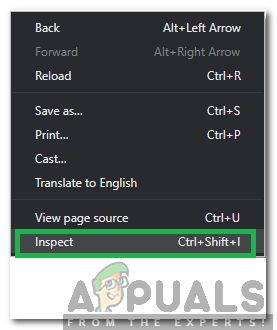
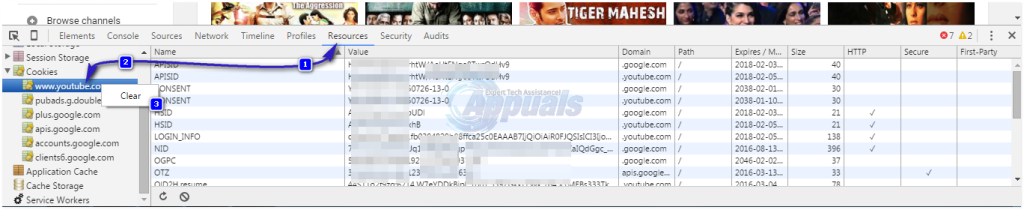
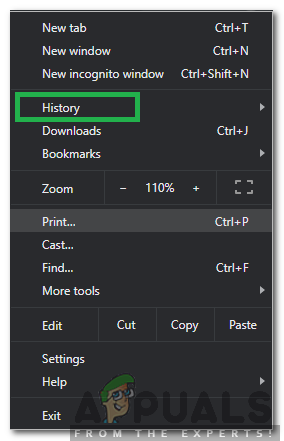
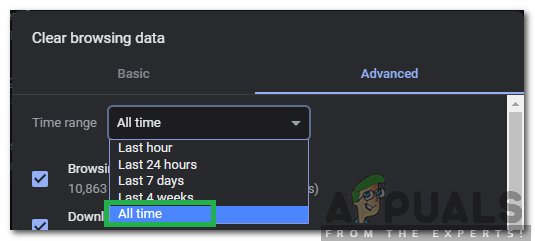
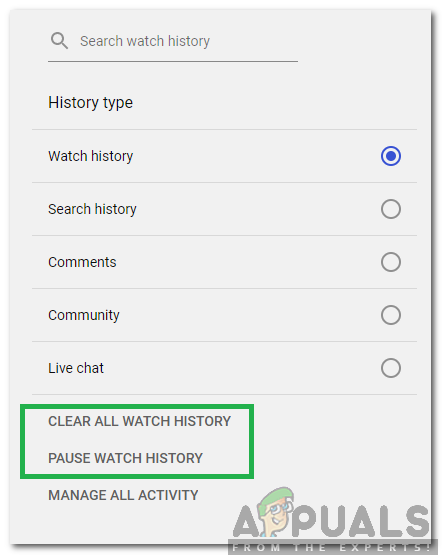















![[FIX] Napaka WOW # 134 (0x85100086) Usodno stanje](https://jf-balio.pt/img/how-tos/40/wow-error-134-fatal-condition.png)






